ITレポートはどれほど重要ですか? ほとんどの管理者はまったく使用しません-動作し、優れています。 しかし、大企業では、美しいグラフィックの構築「誰が? どこへ? どこから? なぜ?..」は、IT部門の業務において重要な部分を占めています。 実際、ほぼすべての会議で、特に月、四半期、半年、年の結果を要約する際に、IT予算が何に使われているかの優雅な写真を用意することを強くお勧めします:) :)。 本日、Quest vWorkspace 7.2ソフトウェアに適用されるレポートの作成について説明します。
vWorkspaceは、エンタープライズレベルを含むVDIソリューションを構築するためのソフトウェアであることを思い出させてください。 これまで、ビルトインを使用する機能の欠如は、どのユーザーが接続したか、何人の障害、1人または別のシステム管理者によってどのアクションが実行されたかを見つけることを意味していました。 しかし、バージョン7.2からは、ようやくこの機会を得ました!
そのため、vWorkspaceに基づいてVDIを展開しました。 データベースはSQLです。 それでは、レポートの構成を試してみましょう(クエスト-「レポート」の観点から)。 これを行うには、vWorkspace Management Consoleを使用して、[データベース構成]メニューを開きます。

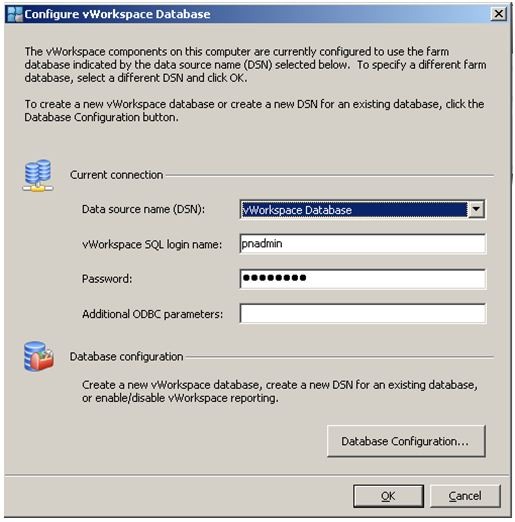
次に、vWorkspaceソフトウェア自体のデータベースがあるSQLサーバーに新しいデータベースを作成します。
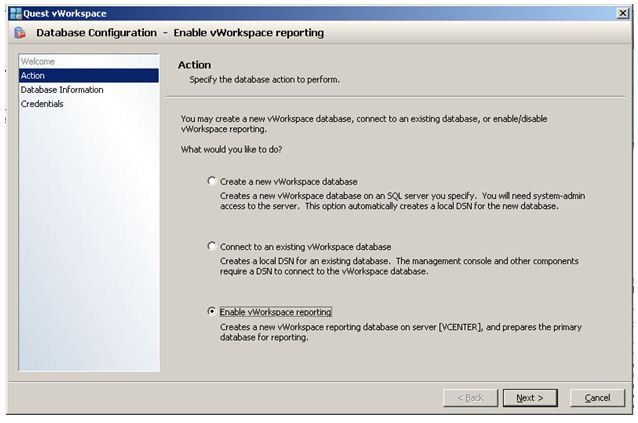
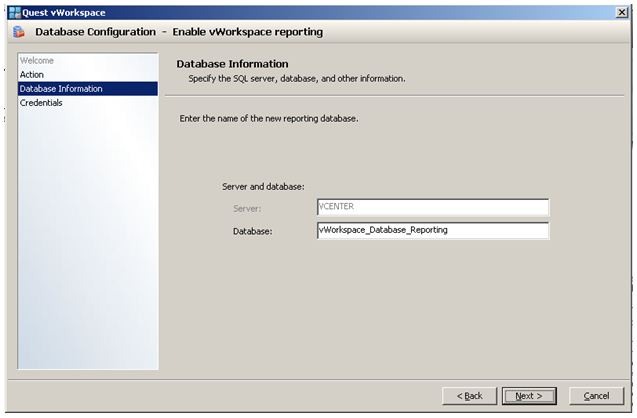
次に、SQL管理者の資格情報(ビルトインSAを使用しましたが、これは必要ありません)および新しいレポートビューアーユーザー(デフォルト名)を入力して、データベースに接続します。

すばらしい-レポートデータベースが作成されました!

このデータベースを作成した後、vWorkspaceファームは後続のレポートのためにデータの収集を開始します。
実際、レポートを作成して表示するには、vWorkspace Reportingロールが必要です。 vWorkspaceのインストール時に[シンプル]オプションを選択すると自動的にインストールされますが、[詳細]-> [レポートとログのロール]オプションを使用して任意のPCにインストールできます。


インストール後、スタート->プログラム-> Quest Software-> vWorkspace-> Report Viewerショートカットがスタートメニューに表示されます。
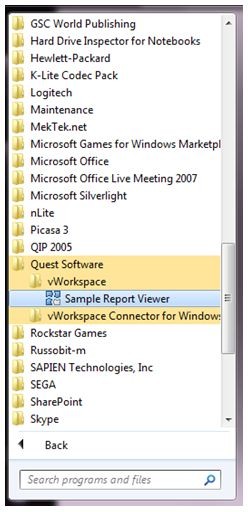
最初の起動時に、レポートデータベースへの接続を構成するために提供されます。
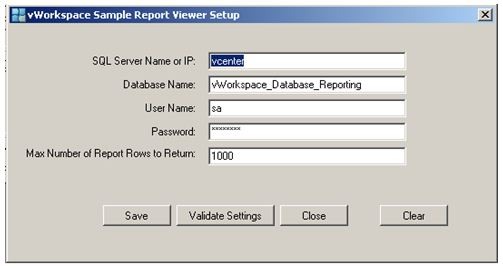
最後に、ソフトウェアに付属しているレポート(18個あります)を例として開くことができます。 これらのレポートは、vWorkspace Sample Reporte Viewer自体と同じフォルダーにあります(デフォルトでは、C:\ Program Files \ Quest Software \ vWorkspace \ Reporting)。 たとえば、ユーザーアクティビティに関するレポートを開きます。

ここでは、レポートの説明とSQLデータベースへのクエリを表示したり、データをcsvファイルにエクスポートしたりできます。
Excelにエクスポートされたレポートの例を使用してコンパイルされたグラフを見てみましょう(すべての数値はQuestのブログ(http://communities.quest.com/community/vworkspace)から取得されます)

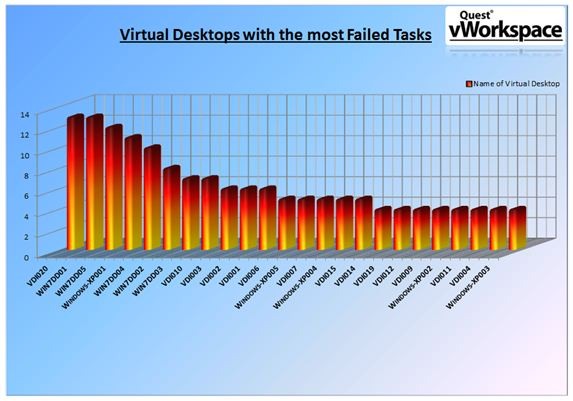
ご覧のように、「デフォルト」レポートを使用しても、上司にどのお金が使われたか、IT部門がパンを食べても無駄ではないことを示すことができます。
私はいつもあなたのコメントを喜んでいます。
あなたのミカリーチ。